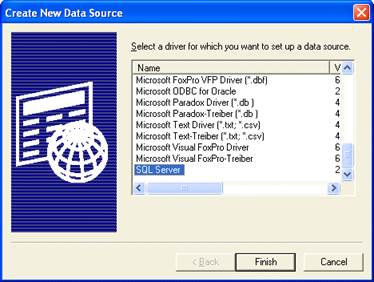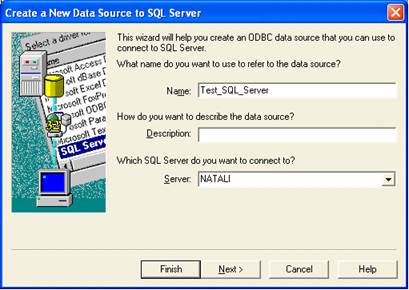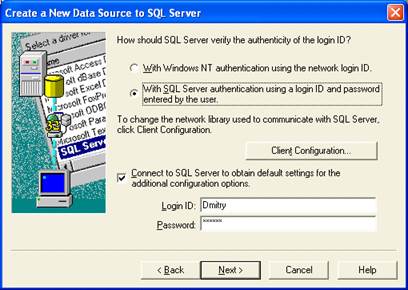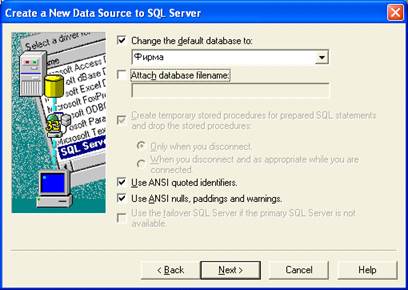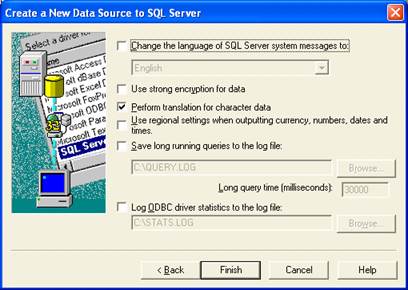Регистрация источника данных ODBC для SQL Server
Рассмотрим пример регистрации источника данных с помощью диспетчера источников данных ODBC для базы данных Фирма, находящейся на SQL Server, и подключимся к ней при помощи Microsoft OLE DB Provider for ODBC. Запустите диспетчер источников данных ODBC. В окне ODBC Data Sources Administrator (рис. 22.1) щелкните кнопку Add.
Рис. 22.1 В окне ODBC Data Sources Administrator щелкните кнопку Add В списке Select a driver for which you want to set up a data source диалогового окна Create New Data Source выберите SQL Server и щелкните кнопку Finish (рис. 22.2).
Рис. 22.2 Выберите SQL Server и щелкните кнопку Finish В поле Name диалогового окна Create a New Data Source to SQL Server введите имя нового источника, а в окне комбинированного списка Server — имя сервера (рис. 22.3) и щелкните кнопку Next.
Рис. 22.3 В поле Name введите имя нового источника, а в окне комбинированного списка Server — имя сервера и щелкните кнопку Next В следующем окне (рис. 22.4) необходимо указать Login ID и Password и щелкнуть кнопку Next.
Рис. 22.4 Здесь необходимо указать Login ID и Password и щелкнуть кнопку Next Если перед вами откроется окно, представленное на рис. 22.5 (это бывает не всегда), вы все сделали правильно. Самое важное, что здесь нужно сделать, — указать базу данных по умолчанию. Щелкните на кнопке Next для перехода к следующему окну.
Рис. 22.5 Самое важное, что здесь нужно сделать, — указать базу данных по умолчанию Для первого раза в этом окне (рис. 22.6) можно сразу же щелкнуть кнопку Finish., а в окне ODBC Microsoft SQL Server Setup можно (рис. 22.7), щелкнув кнопку Test Data Source, проверить успешность подключения к источнику данных. Например, на рис. 22.8 показано окно с положительным результатом проверки.
Рис. 22.6 Для первого раза в этом окне можно сразу же щелкнуть кнопку Finish
Рис. 22.7 Здесь можно проверить успешность подключения к источнику данных
Рис. 22.8 Окно с положительным результатом проверки
|